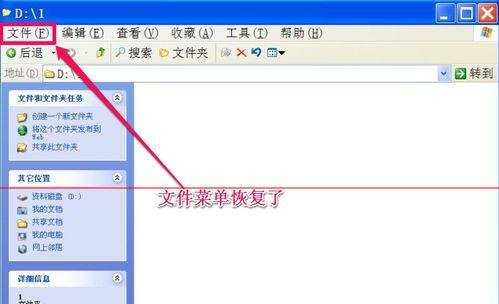电脑中的文件菜单不见了怎么恢复
2017-03-20
电脑中的文件菜单不见了怎么恢复?这个问题你们有了解过吗?现在就由小编来跟你们说说吧!
修复注册表中的选项
1、首先介绍用注册表方法来解决此问题,系统中的项目大多由注册表来控制,这个“文件”菜单也不例外,也可以通过注册表选项来显示这一项。操作方法,从开始菜单中打开“运行”程序,然后输入regedit命令,确定。
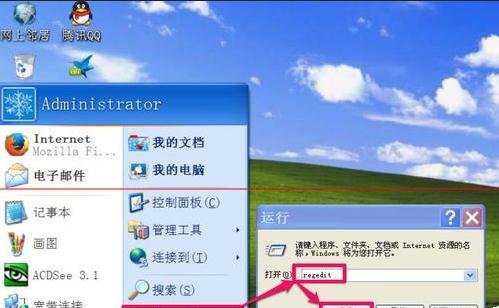
2、进入注册表编辑器窗口后,首先选择“HKEY_CURRENT_USER”这一项。
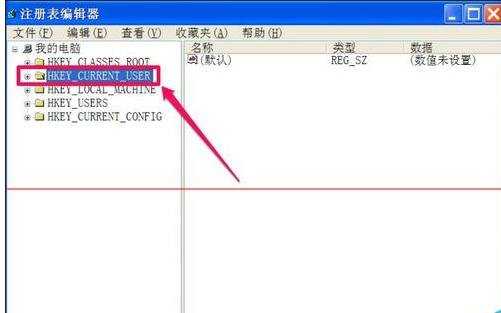
3、然后,依次打开[HKEY_CURRENT_USERSoftwareMicrosoftWindowsCurrentVersionPoliciesExplorer],最后选定“Explorer”这一项。

4、到Explorer这一项的右侧窗口,找到并选择“NoFileMenu”这一项,其意思是“不显示文件菜单”,双击此项。
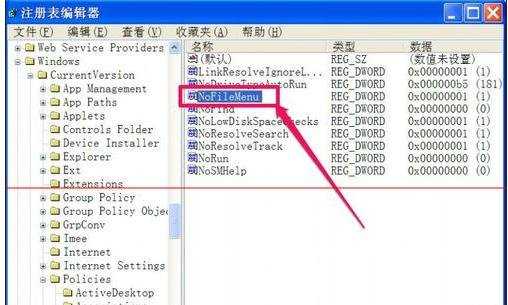
5、进入编辑 DWORD 值修改窗口后,找到“数据数值”这一项,其下的值为“1”,其意思是确定不显示文件菜单。
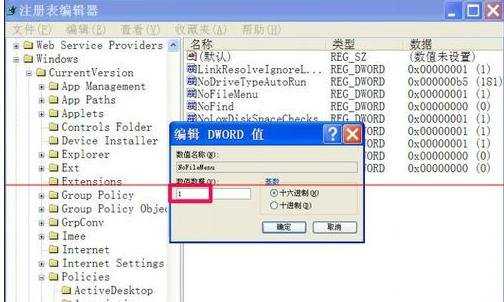
6、如果要显示文件菜单,就要把此项由“1”改为“0”值,1与0为逻辑判断,即真与假,改为“0”,即“不显示文件菜单为假”,也就是说,会显示文件菜单,修改好后,确定。
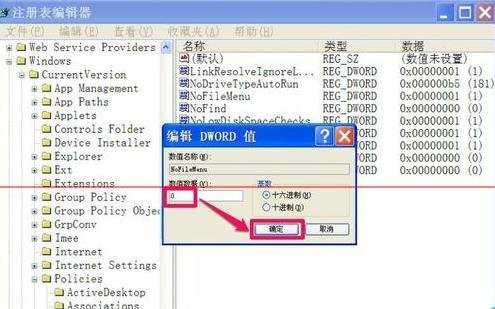
7、还有一个方法,更快捷,直接选择“NoFileMenu”右键,从菜单中选择“删除”,将此项删除,其效果与上面也是一样的。
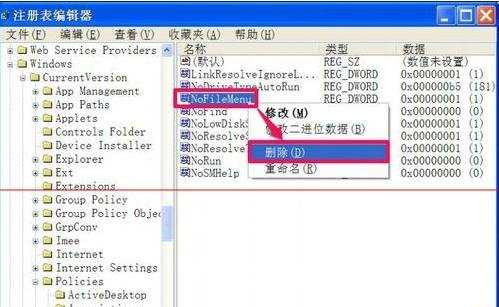
8、最后,重启一次电脑,然后来到资源文件夹窗口,这时,文件菜单就出现在窗口上了,说明修改注册表成功。